
Machen Sie sich Sorgen über die Verbindung von Bluetooth-Lautsprechern? Unter dem Win11-System ist die Vorgehensweise zum Anschließen von Bluetooth-Lautsprechern manchmal verwirrend. Der PHP-Editor Baicao bietet Ihnen detaillierte Verbindungs-Tutorials, die Sie Schritt für Schritt durch die einfache Verbindung mit Bluetooth-Lautsprechern führen und ein uneingeschränktes Musikerlebnis genießen. Lesen Sie weiter unten, um die praktischen Schritte zum Verbinden eines Bluetooth-Lautsprechers unter Win11 zu erfahren.
1. Klicken Sie mit der linken Maustaste auf das Symbol [Netzwerk] in der Taskleiste, um das Verknüpfungsfeld zu öffnen.
2. Klicken Sie mit der rechten Maustaste auf das [Bluetooth]-Symbol im Bedienfeld.
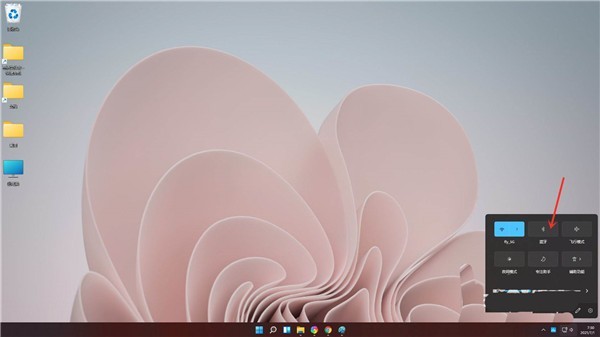
3. Klicken Sie im Popup-Menü auf [Gehe zu [Einstellungen]].
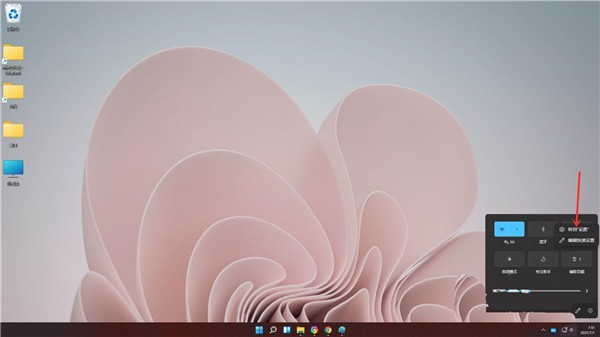
4. Geben Sie die Bluetooth-Einstellungen ein und schalten Sie den Bluetooth-Schalter ein.
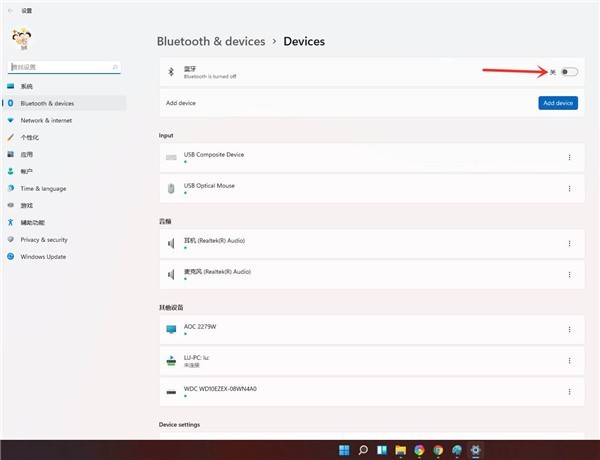
5. Klicken Sie auf [Gerät hinzufügen].
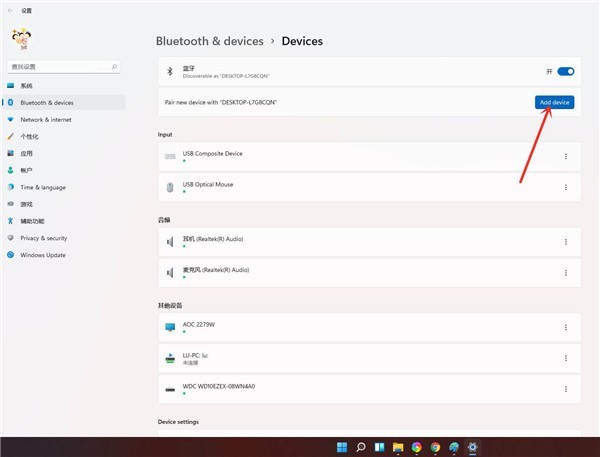
6. Rufen Sie die Schnittstelle zum Hinzufügen von Geräten auf und klicken Sie auf [Bluetooth].
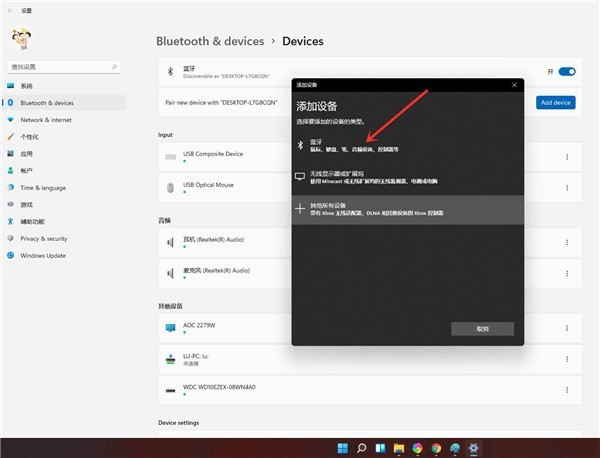
7. Wählen Sie das Bluetooth-Gerät aus, mit dem Sie eine Verbindung herstellen möchten.
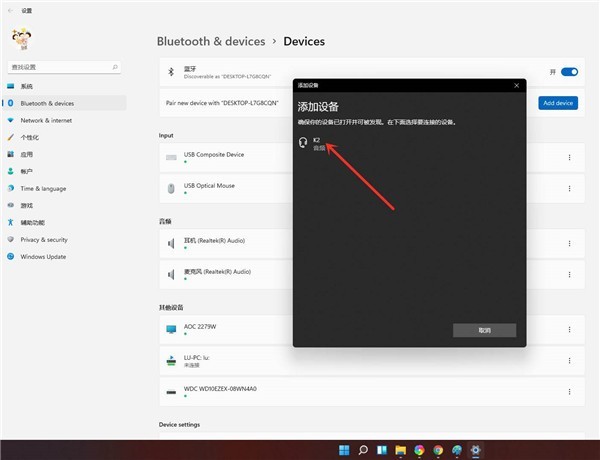
8. Der Bluetooth-Lautsprecher wurde erfolgreich verbunden.
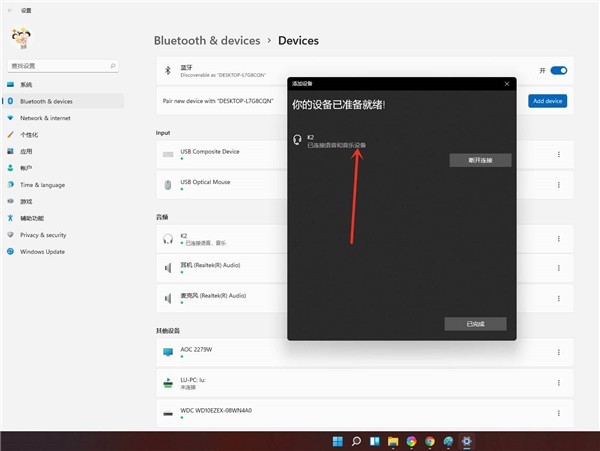
Das obige ist der detaillierte Inhalt vonSo stellen Sie eine Verbindung zu Bluetooth-Lautsprechern in Win11 her_So stellen Sie eine Verbindung zu Bluetooth-Lautsprechern in Win11 her. Für weitere Informationen folgen Sie bitte anderen verwandten Artikeln auf der PHP chinesischen Website!
 In Win11 gibt es keine WLAN-Option
In Win11 gibt es keine WLAN-Option
 So überspringen Sie die Online-Aktivierung in Win11
So überspringen Sie die Online-Aktivierung in Win11
 Win11 überspringt das Tutorial, um sich beim Microsoft-Konto anzumelden
Win11 überspringt das Tutorial, um sich beim Microsoft-Konto anzumelden
 So öffnen Sie die Win11-Systemsteuerung
So öffnen Sie die Win11-Systemsteuerung
 Einführung in Screenshot-Tastenkombinationen in Win11
Einführung in Screenshot-Tastenkombinationen in Win11
 Tutorial zum Übertragen von Windows 11 von meinem Computer auf den Desktop
Tutorial zum Übertragen von Windows 11 von meinem Computer auf den Desktop
 Lösung für das Problem, dass Win11-Download-Software nicht installiert werden kann
Lösung für das Problem, dass Win11-Download-Software nicht installiert werden kann
 So überspringen Sie die Netzwerkverbindung während der Win11-Installation
So überspringen Sie die Netzwerkverbindung während der Win11-Installation




